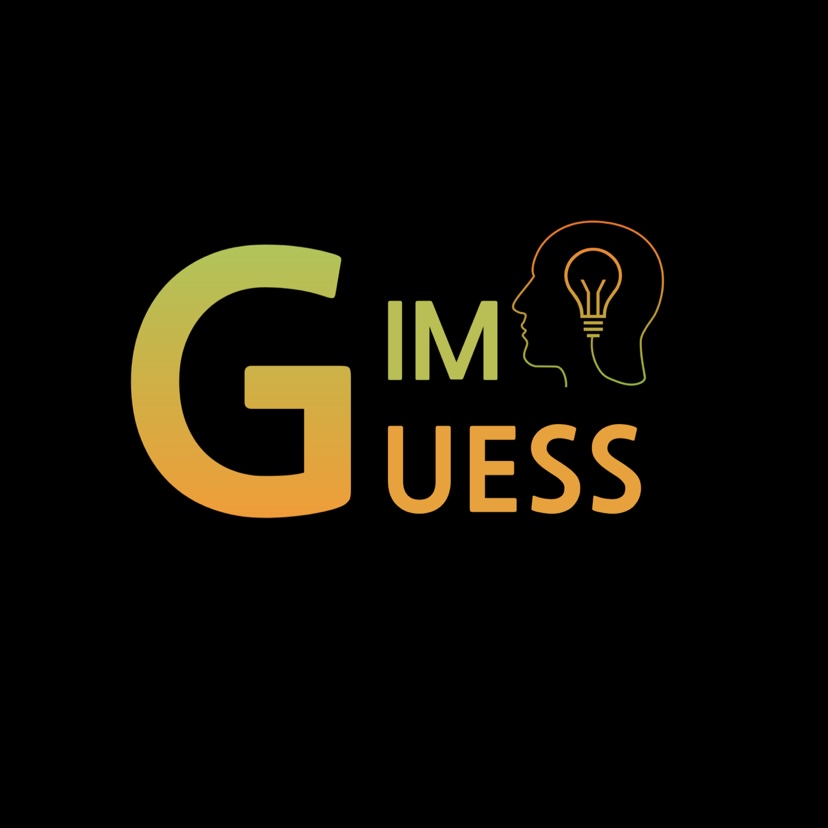사용기간 동안 아이폰이 느려져 공간확보를 위해 초기화를 하거나, 중고거래 또는 기기 양도를 위해 개인정보 삭제를 목적으로 기기 초기화를 한다.
안드로이드폰의 경우 간단한 백업 과정만 거쳐 쉽게 초기화를 할 수 있지만, 아이폰의 경우 초기화 전 딱 한 단계 과정을 하지 않아 중고거래 혹은 기기 양도 시 곤란한 경우가 생기게 된다. 아이폰을 사용하고 기기 초기화를 할 예정이라면 다음 과정을 알아보자.

1. 데이터 백업(개인정보 및 사진, 연락처)
기기 초기화 전, 소중한 사진과 개인정보 백업은 필수이다. 아이폰의 경우 iTunes 프로그램을 통한 백업 방법과 iCloud에 자동 백업하는 방법이 있다. iTunes를 통한 백업의 경우 PC 혹은 Mac의 연결이 필요하기 때문에, 가장 간편한 방법은 터치 한 번으로 데이터를 백업할 수 있는 iCloud 백업이 있다.
아이폰 설정 > 상단 프로필 > iCloud 메뉴를 눌러준다.


iCloud 메뉴에 들어가, 기기 백업 메뉴에 iCloud 백업을 눌러준다. "iPhone 백업"을 누르게 되면, 아이폰의 모든 데이터 정보가 본인의 iCloud 계정의 클라우드에 모두 업로드되어 초기화 후, 데이터 복구에 사용할 수 있게 된다.

다만, 백업하려는 데이터의 용량이 사진, 앱 외 데이터가 클라우드 기본 제공 용량인 5GB 이상일 경우 백업이 불가능한 점 참고하자.

2. Apple ID 아이폰에서 삭제
아이폰 초기화전 이 과정을 하지 않으면, 초기화 이후 아이클라우드 락이 걸려 사용불가의 아이폰이 된다. 바로 Apple ID 계정을 기기에서 로그아웃하는 것이다.
설정 > 상단 프로필 메뉴에서 제일 밑으로 내리면 로그아웃 > iCloud 및 Store에서 로그아웃 을 해준다면 이 기기에서 초기화전 할 일은 모두 끝났다.

3. 초기화
백업과 아이클라우드 로그아웃이 끝났다면, 이제 아이폰 초기화 단계이다. 설정 > 일반에 들어가면 전송 또는 iPhone 재설정 메뉴로 들어간다. 재설정 옵션은 기기 초기화가 아닌 데이터, 사진, 앱 구성 등의 정보는 남아있고 내가 설정한 설정값만 초기화하는 옵션이며, 제대로 아이폰 초기화를 위해서는 아래 모든 콘텐츠 및 설정 지우기 옵션을 눌러주자.


계속 메뉴를 선택하면, 아이폰의 공장 초기화가 진행되며 구입 초기의 상태로 돌아간다.

▼갤럭시 스마트폰 초기화 법은 여기로!!
https://gimguess.tistory.com/29
[삼성] 기기 처분 전 확인하세요. 갤럭시 폰 초기화 법
중고 스마트폰 시장의 활성화로 스마트폰 거래는 이제 누구나 쉽게 할 수 있게 되었습니다. 쉽게 스마트폰 거래를 할 수 있는 만큼 더 조심해야 할 것은 바로 개인정보 관리입니다. 스마트폰 개
gimguess.tistory.com
'IT&테크 > 애플(iPhone, iPad, Mac)' 카테고리의 다른 글
| [애플] 배터리 교체 이젠 부담스럽다. 애플 배터리 교체 가격 인상 정리 (0) | 2023.04.03 |
|---|---|
| [애플] 배경 제거도 패드로 간편하게? iPad OS 16.1 변경점 정리 (0) | 2022.12.29 |
| [애플] 아이폰&아이패드에서 "비디오를 로드할 수 없음" 문제 해결법 (0) | 2022.09.27 |
| [애플] 2022년에도 쓸만한가요? 아이패드 에어3 리뷰上 (0) | 2022.06.29 |
| [애플] 3uTools 활용, 아이폰&아이패드 배터리 사이클 확인법 (0) | 2022.04.25 |